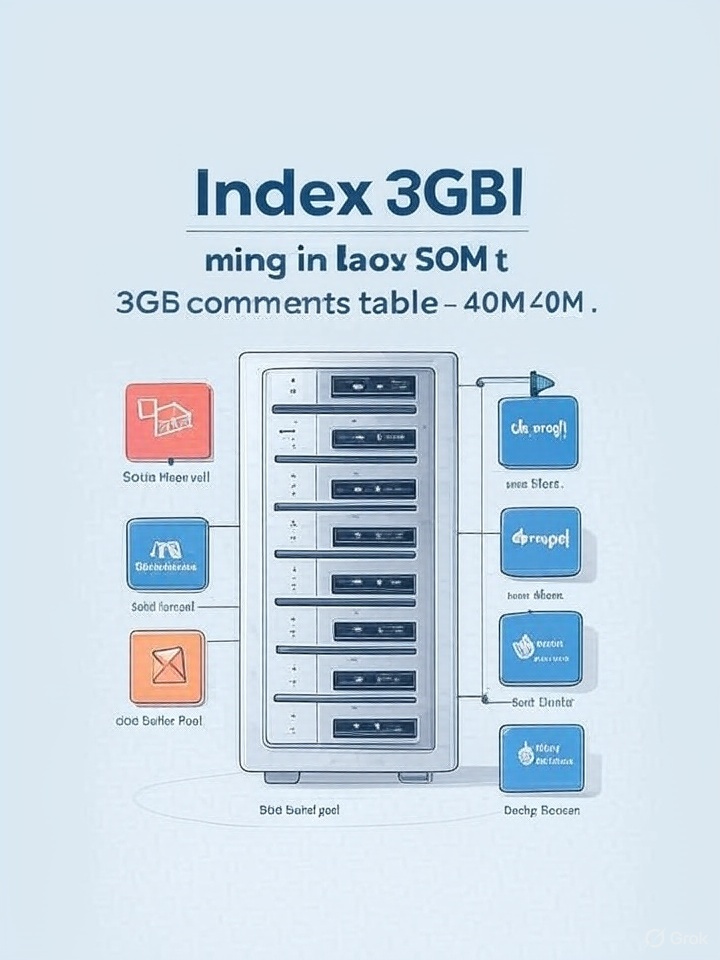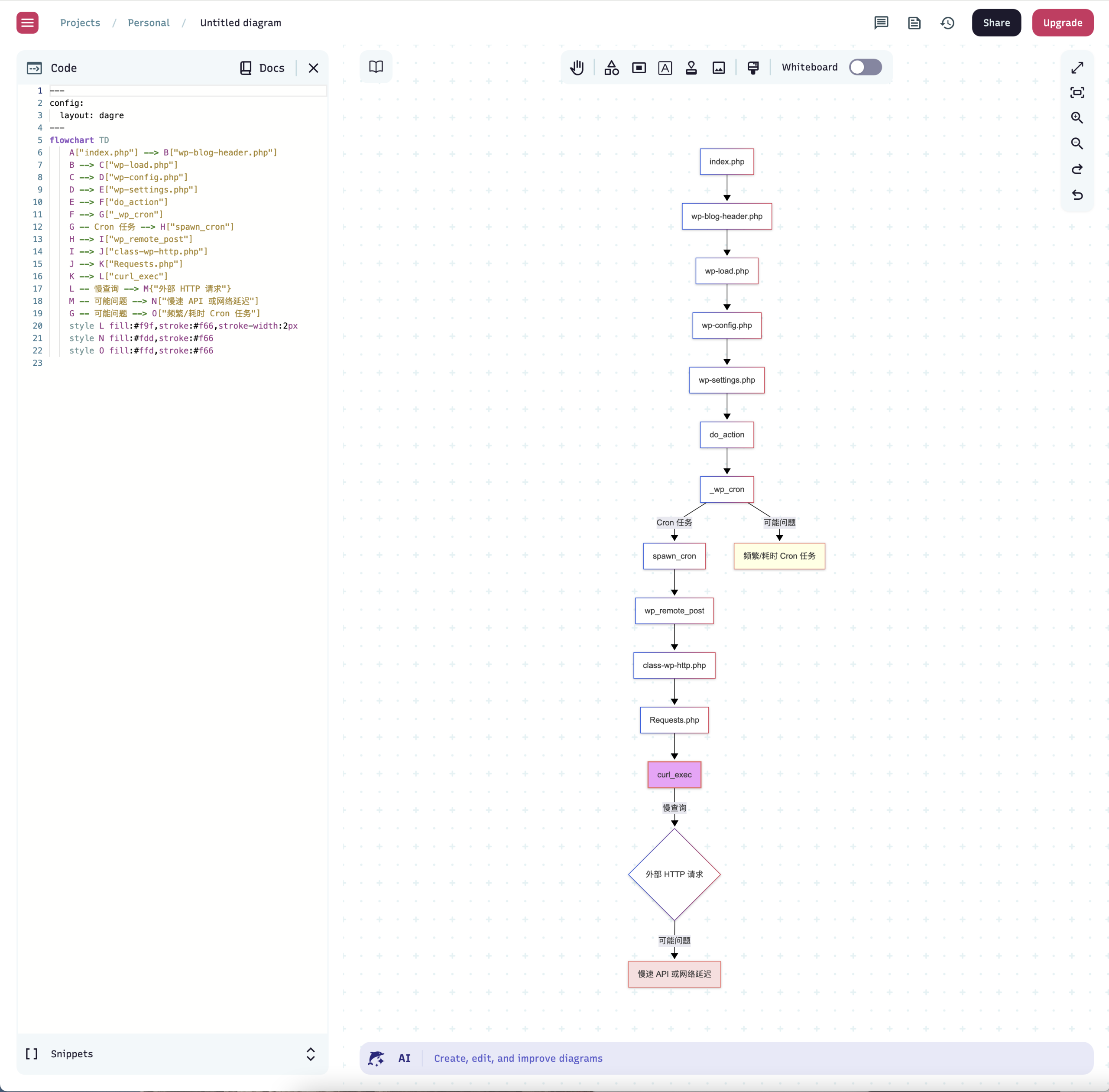一个基于 Markdown 的电子书方案,类似 EPUB 标准并原生支持 Mermaid 和 Markmap 等可视化和交互功能,解决 Markdown 的轻量特性与电子书格式的结构化需求之间的平衡,同时确保对 Mermaid(流程图、时序图等)和 Markmap(思维导图)等工具的原生支持。以下是一个详细的设计方案,涵盖架构、实现方法、可视化支持和交互功能。
1. 设计目标
- 基于 Markdown:以 Markdown 作为主要内容创作格式,保持简洁和易用。
- 类似 EPUB 的结构:支持电子书所需的元数据、目录、样式和多文件组织,类似 EPUB 的 OPF 和 NCX 文件。
- 原生支持 Mermaid 和 Markmap:直接解析和渲染 Mermaid 和 Markmap 代码块为可视化内容(例如 SVG 或交互式 HTML)。
- 交互性:支持在电子书中嵌入交互式图表(如可缩放的流程图或动态思维导图)。
- 跨平台兼容:生成的电子书可在多种阅读器上运行,同时支持 Web 浏览器查看。
- 可扩展性:允许扩展其他可视化工具(如 PlantUML、D3.js 等)。
2. 方案架构
基于 Markdown 的电子书格式(暂称为 MDEpub,Markdown-based ePub)可以分为以下核心组件:
2.1 文件结构
类似 EPUB,MDEpub 使用文件夹结构组织内容:
mdepub-book/
├── meta.yaml # 元数据(标题、作者、语言等)
├── toc.md # 目录(类似 EPUB 的 NCX)
├── content/ # 内容文件夹
│ ├── chapter1.md # 章节 1(Markdown 文件)
│ ├── chapter2.md # 章节 2
│ └── assets/ # 静态资源(图片、CSS、JS 等)
├── styles.css # 全局样式
└── config.json # 构建配置(例如 Mermaid/Markmap 渲染设置)- meta.yaml:定义电子书元数据,类似 EPUB 的 content.opf。yaml
title: 示例电子书 author: 作者姓名 language: zh-CN publisher: 出版社 date: 2025-05-28 - toc.md:定义目录结构,支持嵌套章节。markdown
# 目录 - [第一章](content/chapter1.md) - [第二章](content/chapter2.md) - [子章节](content/chapter2.md#section1) - content/:存放 Markdown 章节,包含 Mermaid 和 Markmap 代码块。
- assets/:存储图片、字体、CSS、JS(如 Mermaid 和 Markmap 的运行时库)。
- styles.css:自定义样式,控制电子书外观。
- config.json:配置可视化工具的参数(例如 Mermaid 主题、Markmap 样式)。
2.2 Markdown 扩展
为支持 Mermaid 和 Markmap,扩展 Markdown 语法,允许在代码块中指定渲染参数。例如:
markdown
# 第一章
## 流程图
```mermaid {theme: "dark", format: "svg"}
graph TD
A[开始] --> B{判断}
B -->|是| C[执行]
B -->|否| D[结束]思维导图
markmap {height: “300px”, zoom: true}
# 思维导图
## 分支1
### 子节点1
## 分支2
- 使用 `{}` 指定渲染参数(如主题、高度、交互性)。
- 支持标准 Markdown 语法,同时兼容 Mermaid 和 Markmap 的特定代码块。
#### **2.3 输出格式**
MDEpub 的最终输出是一个压缩包(类似 EPUB 的 ZIP 格式),包含:
- **HTML 文件**:每个 Markdown 章节转换为独立的 HTML 文件,嵌入 Mermaid 和 Markmap 的渲染结果(SVG 或交互式 JS)。
- **元数据文件**:基于 `meta.yaml` 生成的 XML 或 JSON。
- **目录文件**:基于 `toc.md` 生成的导航文件(类似 NCX 或 HTML TOC)。
- **资源文件**:CSS、JS、图片等,包含 Mermaid 和 Markmap 的运行时库。
- **容器文件**:定义文件结构的元文件,类似 EPUB 的 `mimetype` 和 `META-INF/container.xml`。
---
### 3. **实现方法**
以下是实现 MDEpub 的核心步骤和技术选型:
#### **3.1 解析 Markdown**
- **工具**:使用 [marked](https://marked.js.org/) 或 [markdown-it](https://github.com/markdown-it/markdown-it) 解析 Markdown 文件,转换为 HTML。
- **扩展插件**:
- **Mermaid**:集成 `@mermaid-js/mermaid` 解析代码块,渲染为 SVG 或交互式 HTML。
- **Markmap**:集成 `markmap-lib` 和 `markmap-view`,将 Markmap 代码块渲染为 SVG 或交互式思维导图。
- **自定义代码块**:扩展 Markdown 解析器,识别 `mermaid` 和 `markmap` 代码块,并调用对应渲染器。
#### **3.2 渲染可视化内容**
- **Mermaid**:
- 使用 Mermaid CLI 或 `@mermaid-js/mermaid` 将代码块渲染为 SVG(静态)或嵌入 JS 代码(交互式)。
- 示例(Node.js 环境):
```javascript
import mermaid from 'mermaid';
mermaid.initialize({ theme: 'dark' });
const svg = await mermaid.render('graph', 'graph TD A-->B');
```
- 将 SVG 嵌入 HTML,或包含 Mermaid JS 库以支持交互(例如点击放大)。
- **Markmap**:
- 使用 `markmap-lib` 解析 Markmap 代码,生成 SVG 或 HTML+JS。
- 示例:
```javascript
import { Markmap } from 'markmap-view';
const mm = Markmap.create(svgElement, { height: 300, zoom: true });
mm.setData(markmapData);
```
- 支持交互功能(如缩放、展开/折叠节点)。
- **嵌入方式**:
- **静态**:将 SVG 直接嵌入 HTML,适合离线阅读器。
- **动态**:嵌入 Mermaid/Markmap 的 JS 运行时,生成交互式图表,适合 Web 浏览器或支持 JS 的阅读器。
#### **3.3 生成电子书**
- **构建工具**:开发一个 CLI 工具(例如 `mdepub-cli`),基于 Node.js,执行以下步骤:
1. 读取 `meta.yaml` 和 `toc.md`,生成元数据和导航。
2. 解析 `content/` 下的 Markdown 文件,转换为 HTML。
3. 处理 Mermaid 和 Markmap 代码块,渲染为 SVG 或交互式 HTML。
4. 合并 CSS 和 JS 资源,生成最终文件结构。
5. 打包为 ZIP 文件,添加 `mimetype`(例如 `application/mdepub+zip`)。
- **示例命令**:
```bash
mdepub build mdepub-book/ -o book.mdepub3.4 阅读器支持
- 静态模式:生成 SVG 的 MDEpub 文件可被大多数 EPUB 阅读器(如 Calibre、iBooks)支持。
- 交互模式:包含 JS 的 MDEpub 需要支持 HTML5 和 JavaScript 的阅读器(如 Web 浏览器、Readium、或自定义阅读器)。
- 自定义阅读器:开发一个基于 Web 的阅读器(使用 Electron 或 PWA),加载 MDEpub 文件,运行 Mermaid 和 Markmap 的 JS 代码,实现交互。
4. 支持 Mermaid 和 Markmap 的关键技术
4.1 Mermaid
- 渲染:将 Mermaid 代码渲染为 SVG(静态)或 HTML+JS(交互)。
- 交互性:
- 支持点击节点高亮、缩放等功能。
- 需要在 MDEpub 中嵌入 mermaid.min.js(约 1.5MB,压缩后更小)。
- 样式:通过 config.json 或代码块参数自定义主题(如 dark、forest)。
- 兼容性:SVG 输出兼容大多数阅读器;交互模式需 JS 支持。
4.2 Markmap
- 渲染:将 Markmap 代码渲染为 SVG 或交互式 HTML(使用 D3.js 和 markmap-view)。
- 交互性:
- 支持节点展开/折叠、缩放、拖拽。
- 需要嵌入 markmap-view 和 d3 的 JS 库(约 200KB 压缩后)。
- 样式:支持自定义颜色、字体、节点样式。
- 兼容性:类似 Mermaid,SVG 适合静态阅读,交互模式需 JS 支持。
4.3 其他可视化工具
- 扩展性:通过插件机制支持其他工具,如 PlantUML、Vega-Lite 等。
- 实现:为每种工具开发独立的 Markdown 代码块解析器和渲染器,输出 SVG 或 JS。
5. 优势与挑战
优势
- 简洁性:Markdown 作为输入格式,易于编写和维护。
- 可视化支持:原生支持 Mermaid 和 Markmap,无需外部转换。
- 交互性:通过 JS 提供动态图表,增强阅读体验。
- 灵活性:可扩展支持其他可视化工具。
- 跨平台:兼容现有 EPUB 阅读器(静态模式)和 Web 浏览器(交互模式)。
挑战
- 阅读器兼容性:许多 EPUB 阅读器不支持 JavaScript,交互模式可能受限。
- 文件大小:嵌入 Mermaid 和 Markmap 的 JS 库会增加文件体积。
- 性能:复杂图表可能导致渲染时间增加,尤其在低端设备上。
- 标准推广:MDEpub 作为新格式,需要开发专用阅读器或推广兼容性。
6. 实现工具与工作流
6.1 开发工具
- Node.js:核心开发环境,用于解析 Markdown 和渲染图表。
- markdown-it:Markdown 解析器,支持自定义插件。
- Mermaid:用于流程图等渲染。
- Markmap:用于思维导图渲染。
- archiver:Node.js 库,用于打包 MDEpub 文件为 ZIP。
- esbuild:压缩和打包 JS/CSS 资源。
6.2 工作流
- 编写:在 mdepub-book/ 中编写 Markdown 文件,包含 Mermaid 和 Markmap 代码块。
- 配置:设置 meta.yaml、toc.md 和 config.json。
- 构建:运行 mdepub build 命令,生成 MDEpub 文件。
- 预览:使用 Web 浏览器或自定义阅读器预览。
- 发布:分发 .mdepub 文件,或转换为标准 EPUB(静态模式)。
6.3 示例命令
bash
# 初始化项目
mdepub init my-book
# 构建 MDEpub
mdepub build my-book/ -o my-book.mdepub
# 预览(启动本地 Web 服务器)
mdepub preview my-book/
# 转换为标准 EPUB(静态)
mdepub export my-book/ -o my-book.epub --static7. 与 EPUB 的对比
| 特性 | EPUB | MDEpub |
|---|---|---|
| 输入格式 | XHTML, XML, CSS | Markdown |
| Mermaid 支持 | 需外部转换 | 原生支持(SVG/JS) |
| Markmap 支持 | 需外部转换 | 原生支持(SVG/JS) |
| 交互性 | 有限(需特定阅读器) | 强(支持 JS 的交互式图表) |
| 兼容性 | 广泛(标准阅读器) | 需专用阅读器或浏览器 |
| 文件大小 | 较小(静态内容) | 可能较大(含 JS 库) |
| 开发复杂性 | 高(XML 结构复杂) | 低(Markdown 简单) |
8. 未来扩展
- 插件系统:支持更多可视化工具(如 PlantUML、Chart.js)。
- 云服务:提供在线编辑器和渲染服务,类似 GitBook。
- 阅读器开发:开发跨平台的 MDEpub 阅读器(基于 Electron 或 Web)。
- 标准推广:提交 MDEpub 作为开源标准,邀请社区贡献。
9. 快速原型实现
以下是一个简单的 Node.js 脚本,展示如何将包含 Mermaid 和 Markmap 的 Markdown 转换为 MDEpub 核心组件:
javascript
const fs = require('fs');
const markdownIt = require('markdown-it')();
const mermaid = require('mermaid');
const { Markmap } = require('markmap-view');
const archiver = require('archiver');
// 初始化 Mermaid
mermaid.initialize({ startOnLoad: false });
// 自定义 Markdown 插件
markdownIt.use((md) => {
md.renderer.rules.fence_custom = {
mermaid: async (tokens, idx) => {
const code = tokens[idx].content;
const { svg } = await mermaid.render('graph', code);
return `<div class="mermaid">${svg}</div>`;
},
markmap: (tokens, idx) => {
const code = tokens[idx].content;
return `<div class="markmap" data-markmap="${encodeURIComponent(code)}"></div>`;
}
};
});
// 解析 Markdown 文件
const mdContent = fs.readFileSync('content/chapter1.md', 'utf-8');
const htmlContent = markdownIt.render(mdContent);
// 生成 HTML 文件
fs.writeFileSync('output/chapter1.html', `
<!DOCTYPE html>
<html>
<head>
<link rel="stylesheet" href="styles.css">
<script src="mermaid.min.js"></script>
<script src="d3.min.js"></script>
<script src="markmap-view.min.js"></script>
</head>
<body>
${htmlContent}
<script>
// 初始化 Markmap
document.querySelectorAll('.markmap').forEach(el => {
const data = decodeURIComponent(el.dataset.markmap);
const mm = Markmap.create(el, { height: 300 });
mm.setData(data);
});
</script>
</body>
</html>
`);
// 打包为 MDEpub
const output = fs.createWriteStream('book.mdepub');
const archive = archiver('zip');
archive.pipe(output);
archive.directory('output/', false);
archive.finalize();10. 总结
通过设计一个基于 Markdown 的电子书格式(MDEpub),可以实现类似 EPUB 的功能,同时原生支持 Mermaid 和 Markmap 的可视化和交互功能。核心是扩展 Markdown 解析器,集成 Mermaid 和 Markmap 渲染器,生成包含 SVG 或交互式 HTML 的电子书文件。MDEpub 结合 Markdown 的简洁性和可视化工具的强大功能,适合技术文档、教程和交互式电子书。下一步是开发 CLI 工具和专用阅读器,优化兼容性和性能。